如何制作PPT素材
来源:网络收集 点击: 时间:2024-05-30【导读】:
在制作PPT的过程中,加入一些素材,会让PPT显得更容易让人理解,更生动,现在就分享下如何在PPT中插入素材工具/原料more电脑浏览器PPT软件方法/步骤1/7分步阅读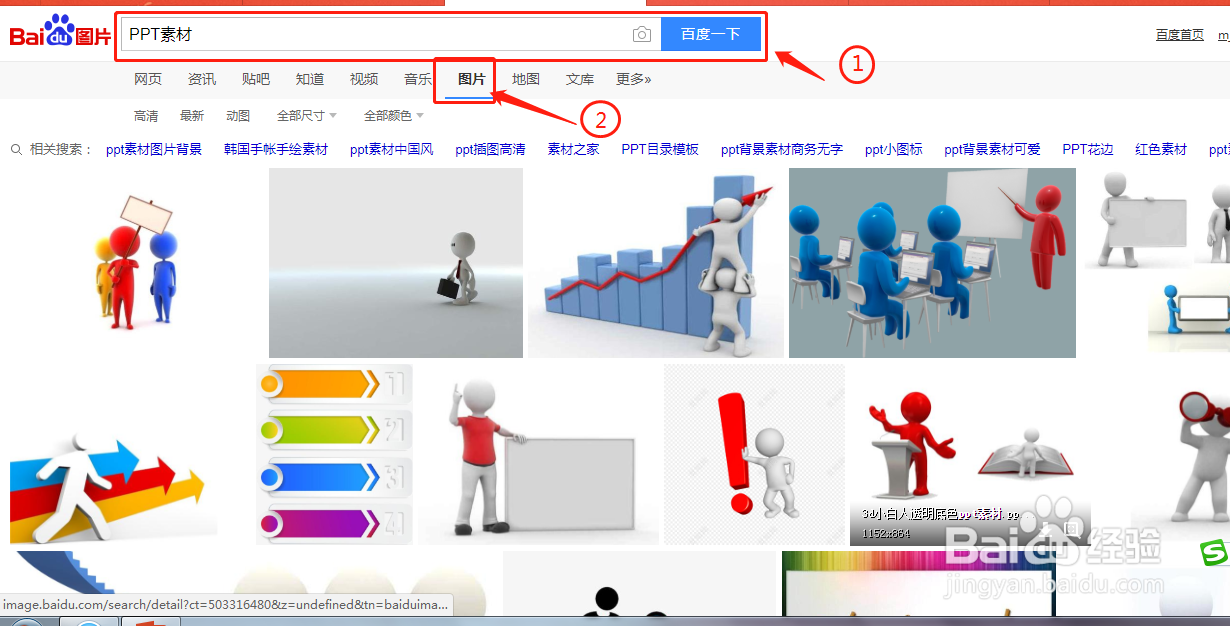 2/7
2/7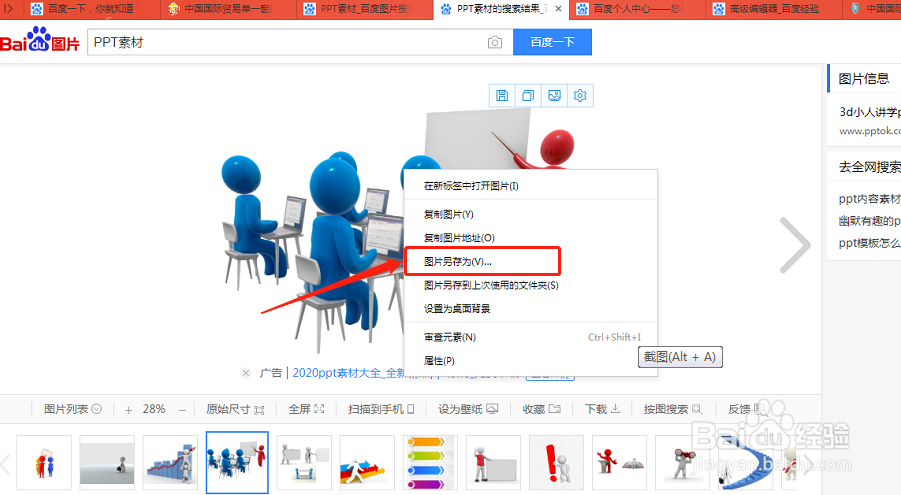 3/7
3/7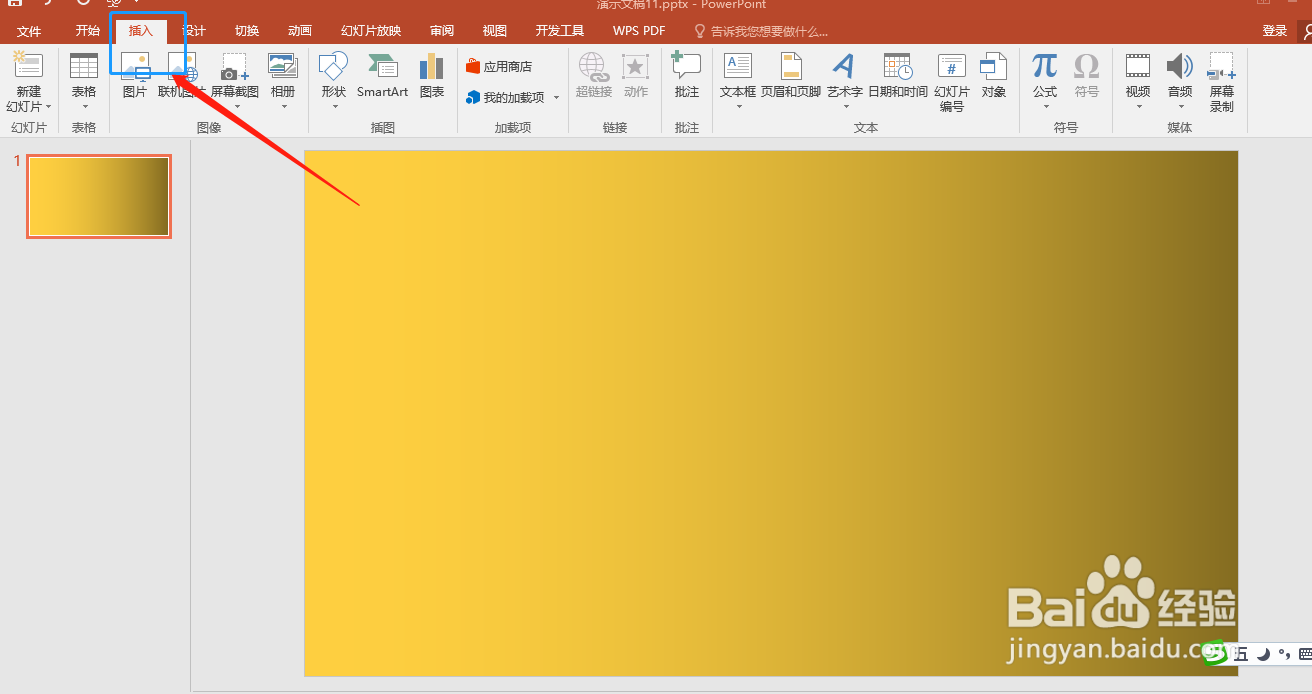
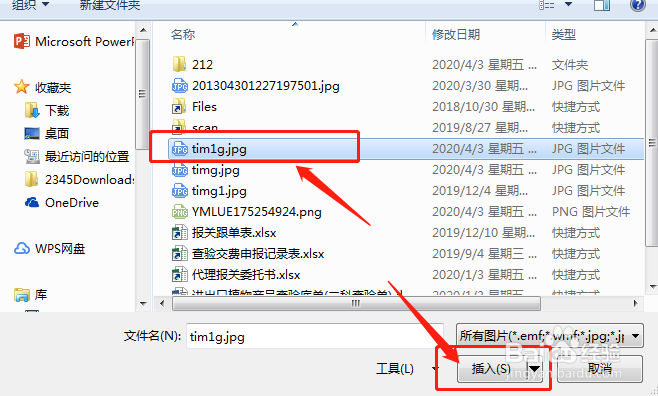 4/7
4/7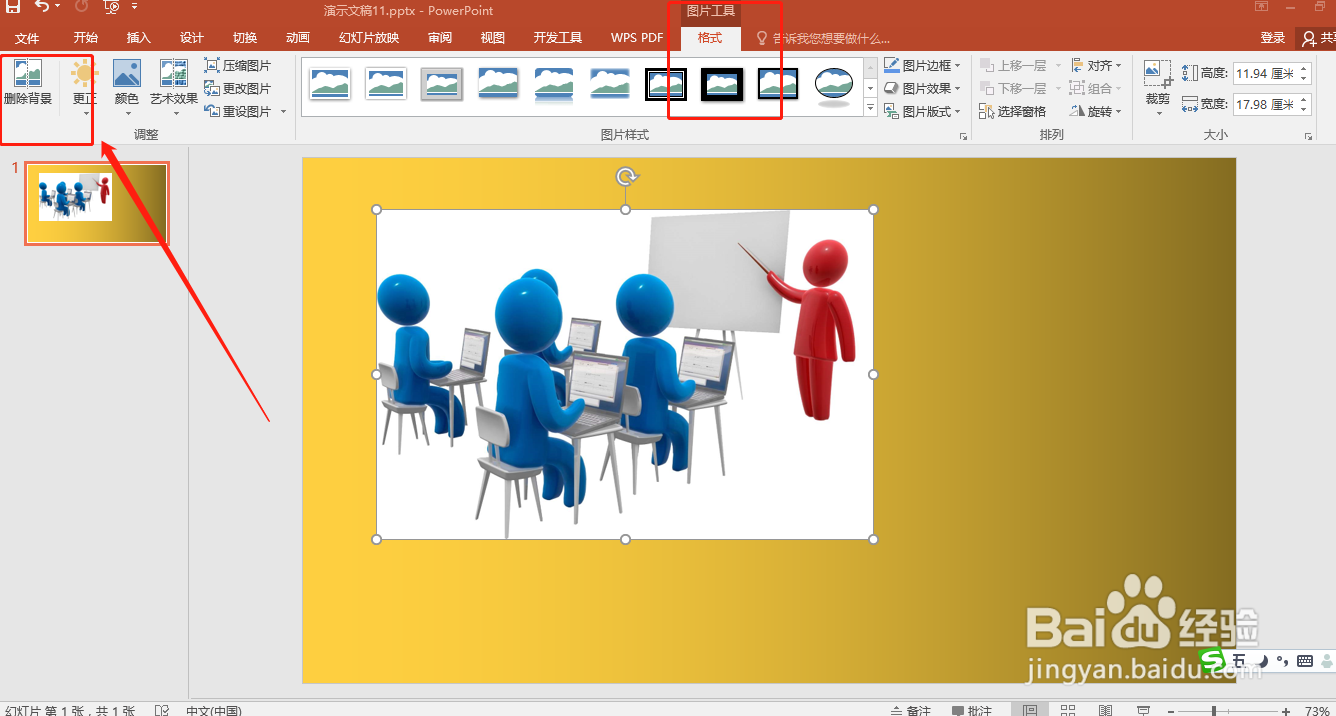
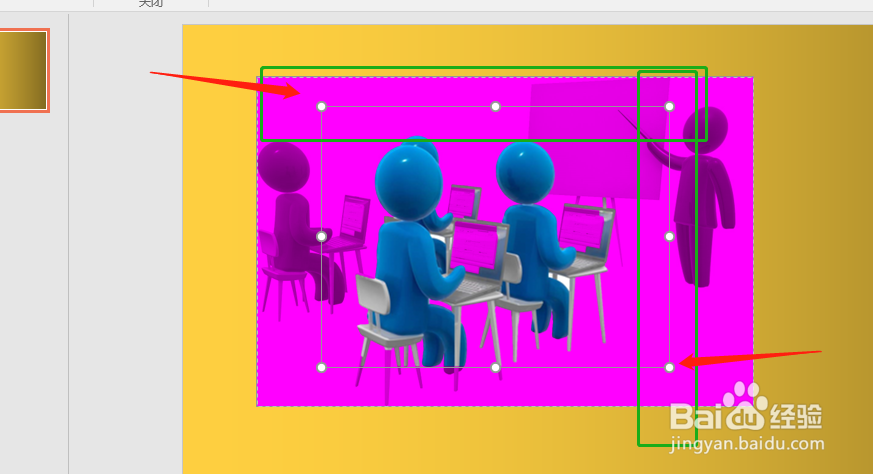 5/7
5/7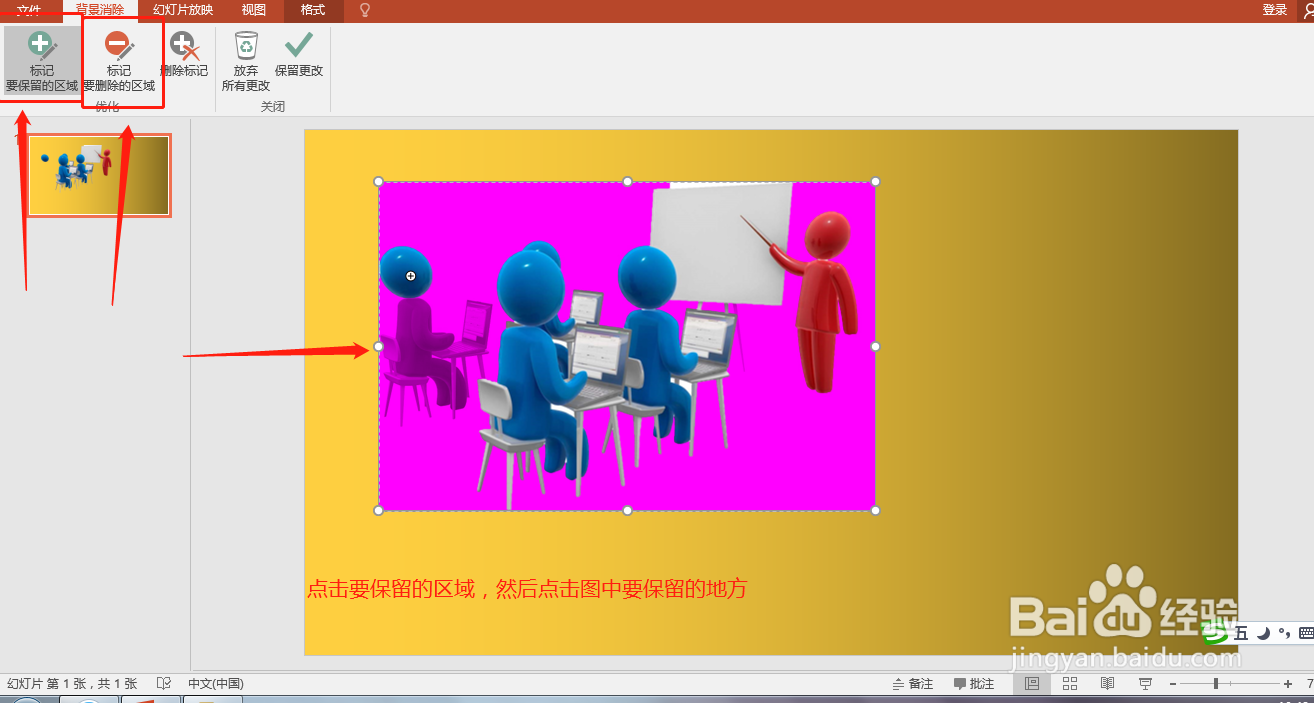 6/7
6/7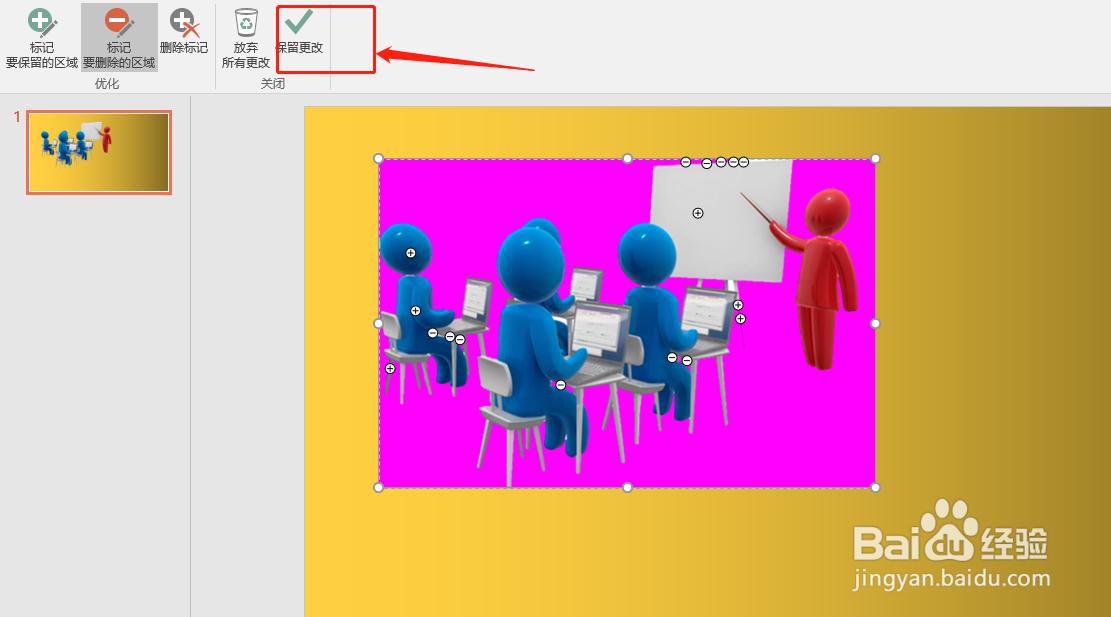
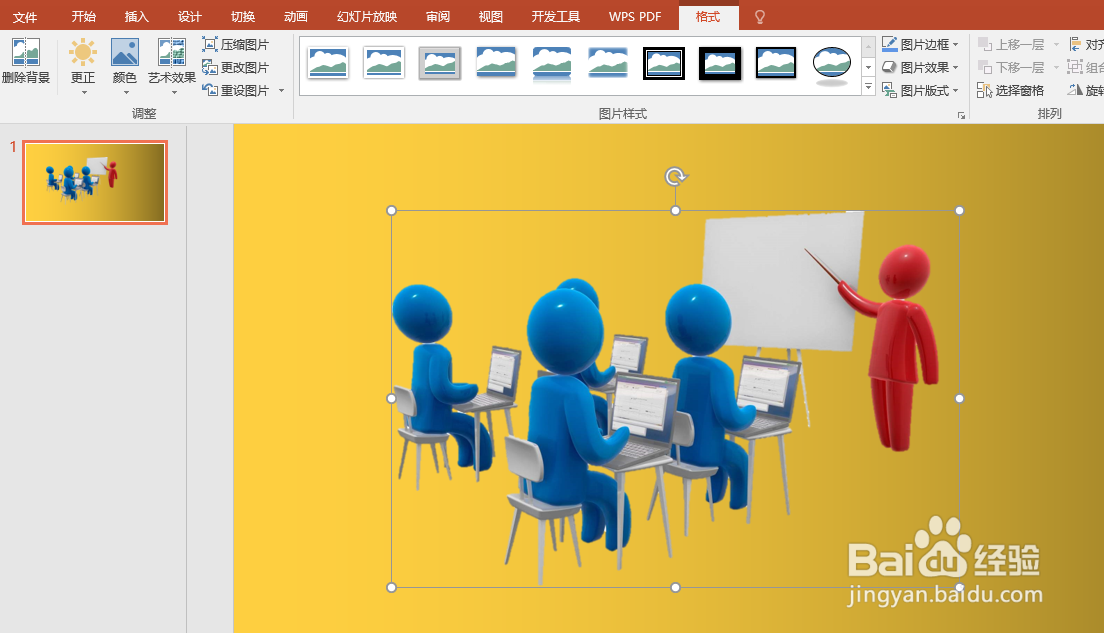 7/7
7/7 注意事项
注意事项
打开浏览器,输入PPT素材,然后百度一下,选择图片,就会出来很多素材图片了
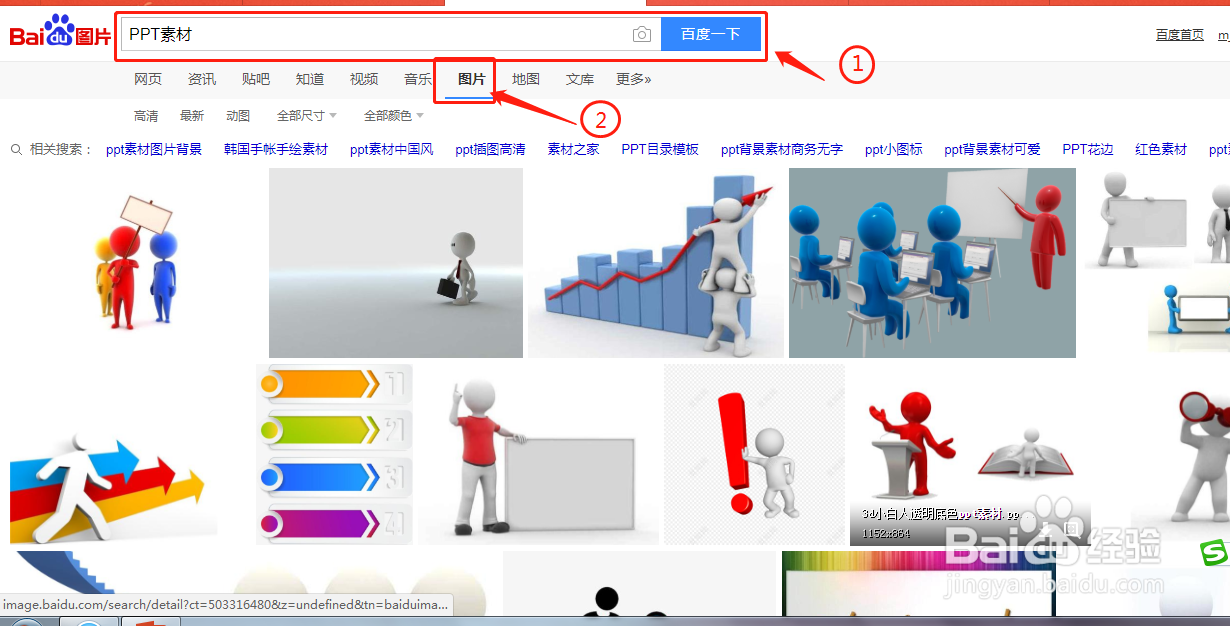 2/7
2/7找到需要的图片素材,然后鼠标右击,选择图片另存为,保存图片到电脑桌面,或者其它的文件夹里
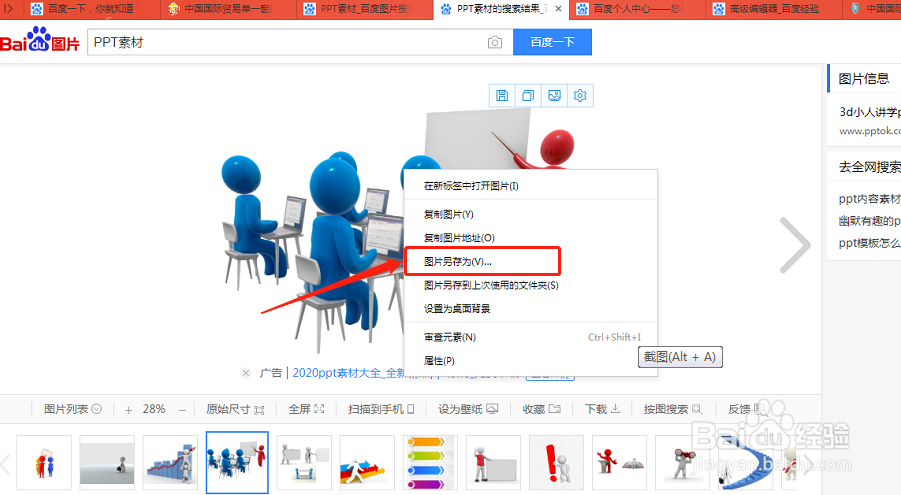 3/7
3/7回到PPT软件,点击插入,选择插入图下,然后找到刚才下载的图下,点击插入
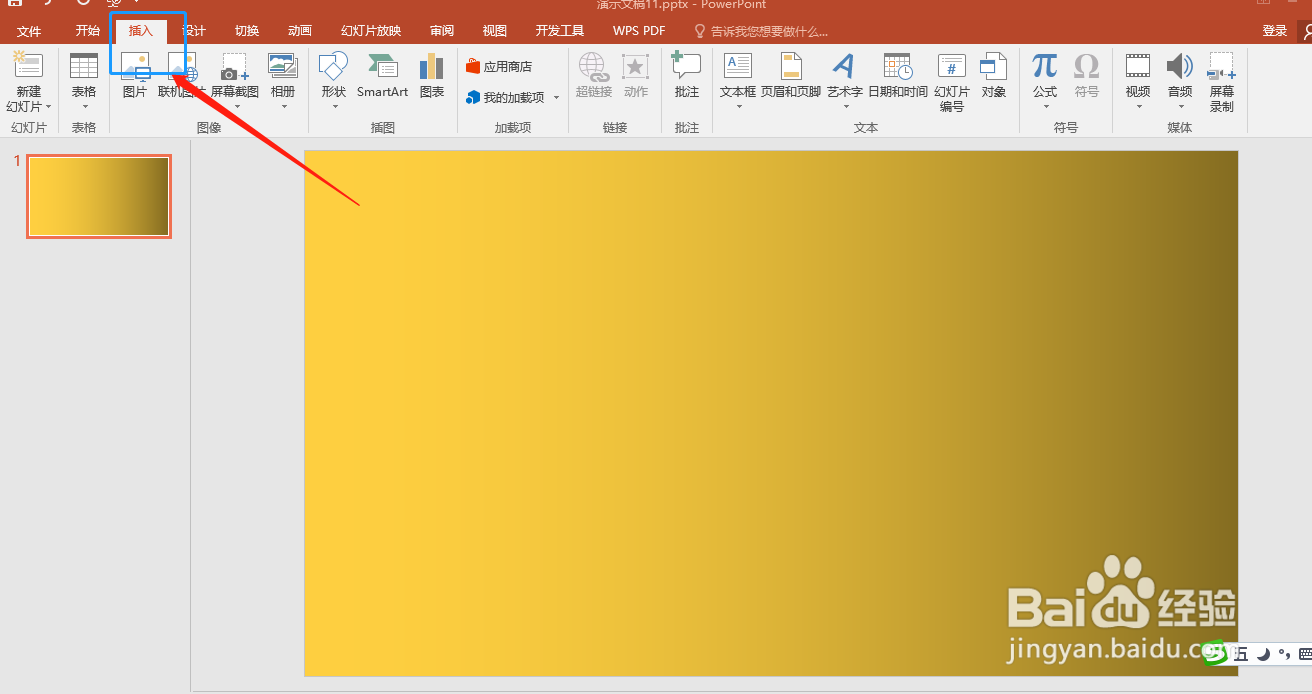
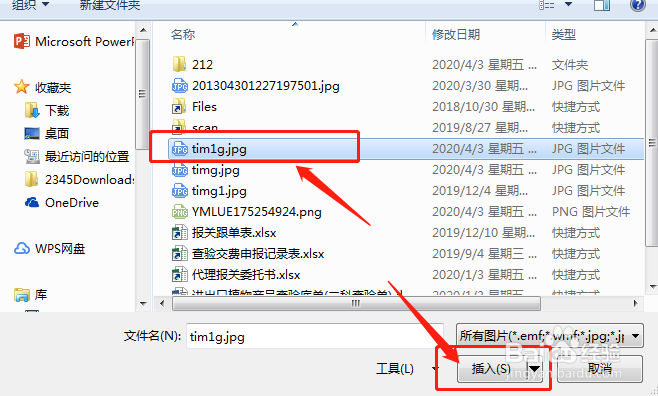 4/7
4/7插入图片后,选中图片,选择图片工具下的格式,选择删除背景,然后就会出现如下图所示的一样,图片的背景就变成了粉红色,接着把图片边框往外拉到图片边缘,这样的作用是选择抠选需要的区域,
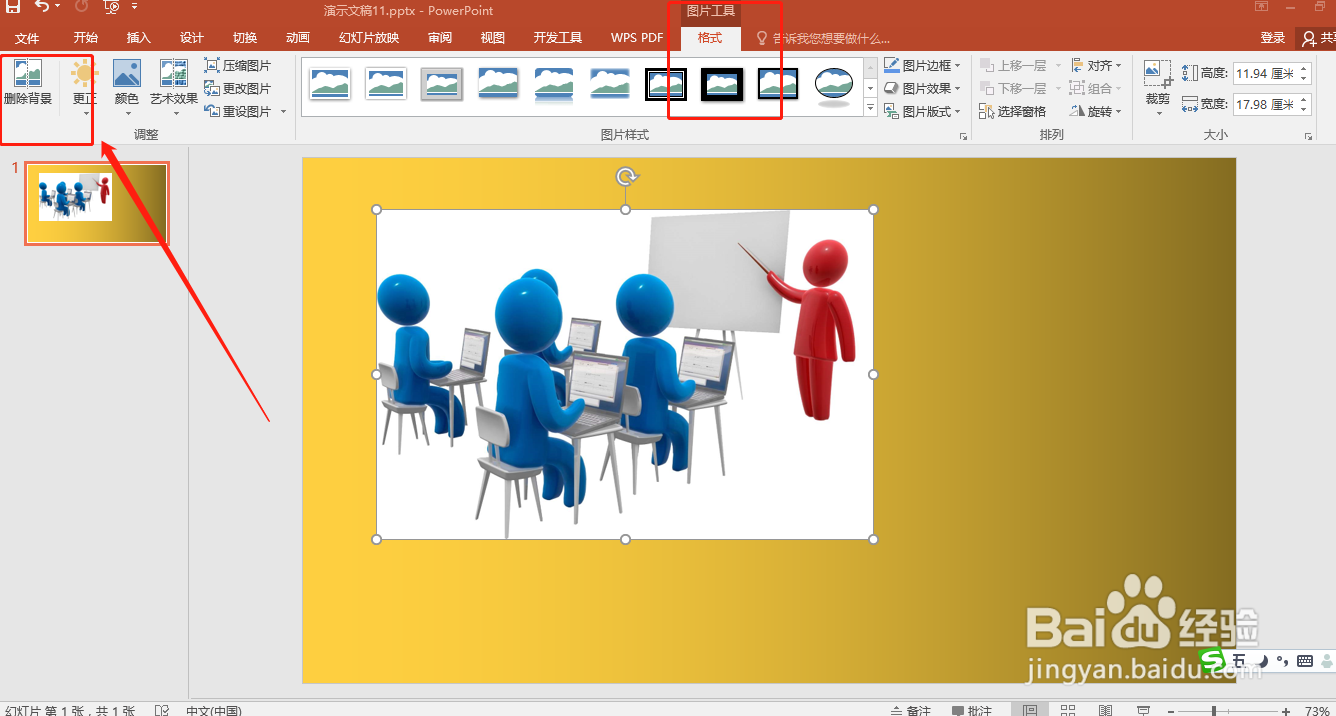
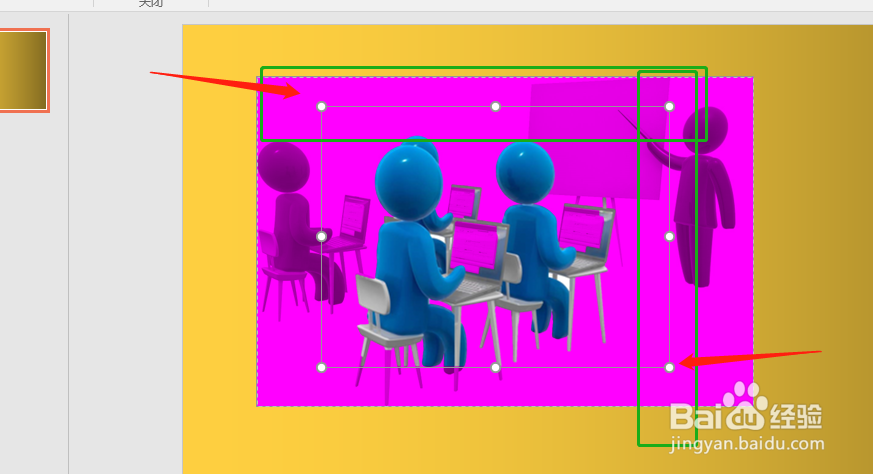 5/7
5/7接着选择标记要保留的区域,然后把鼠标放到图片中,点击需要保留的地方,如下图,把所有要保留的地方点一下,然后选择标记要删除的区域,点击边缘或者没有去除的背景,这样系统就会自动把背景删除了
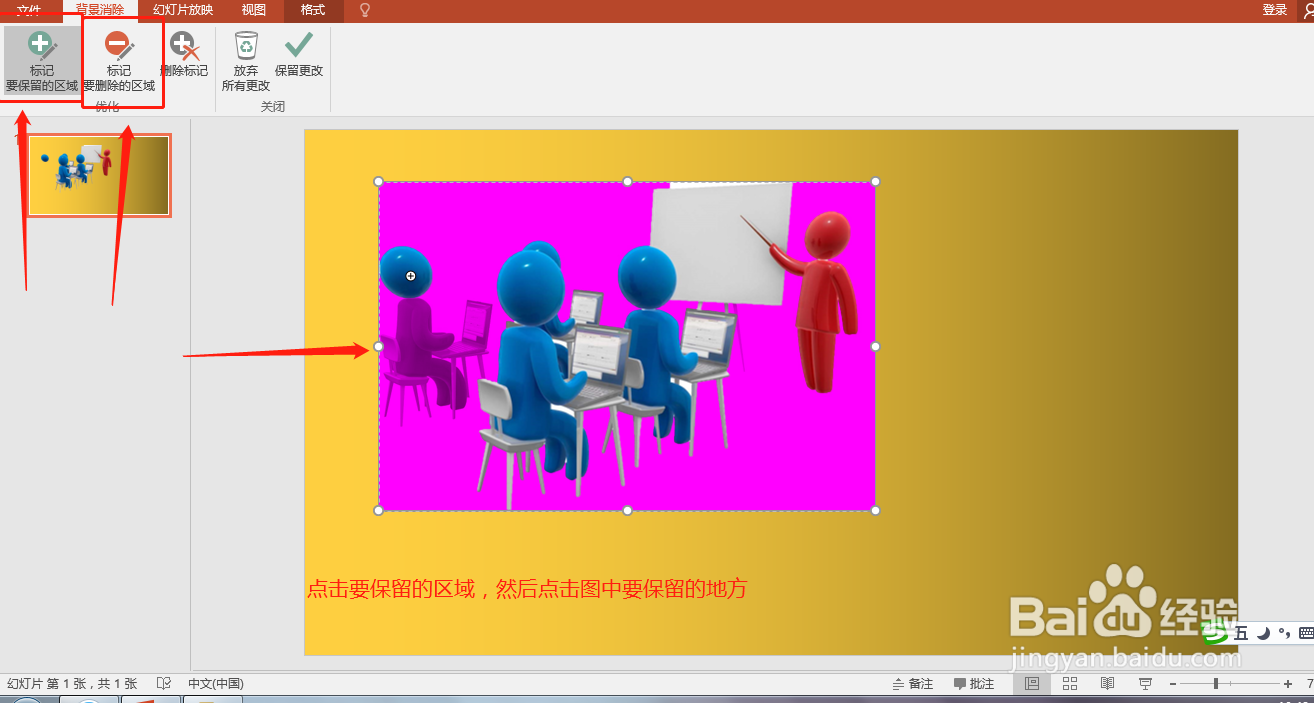 6/7
6/7做完后,点击右边那个保留更改,这样素材就完整的放到PPT上了,
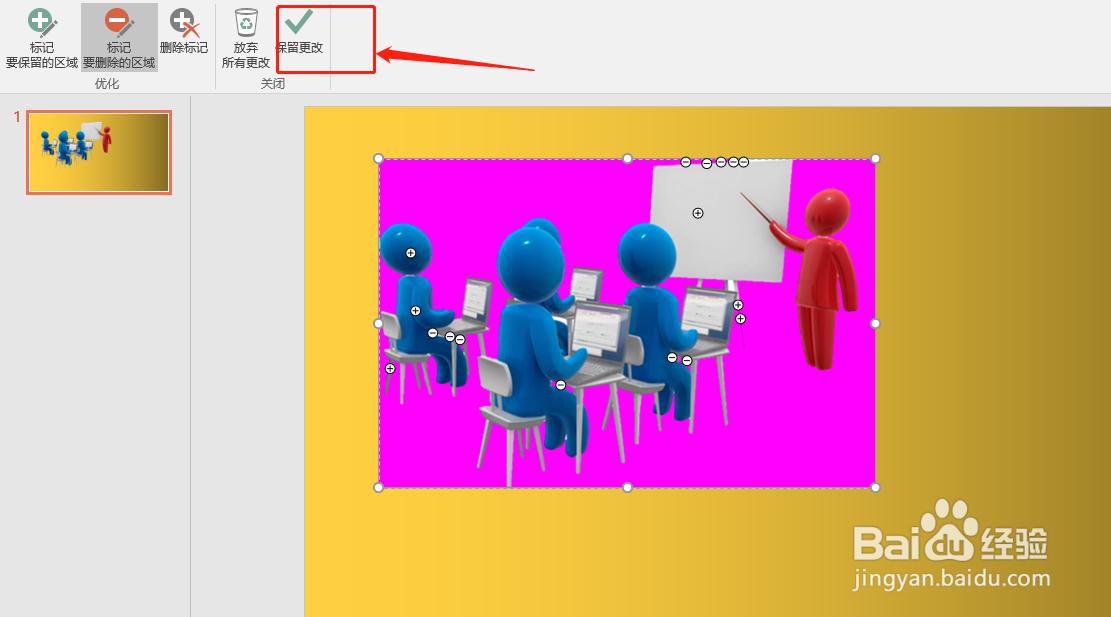
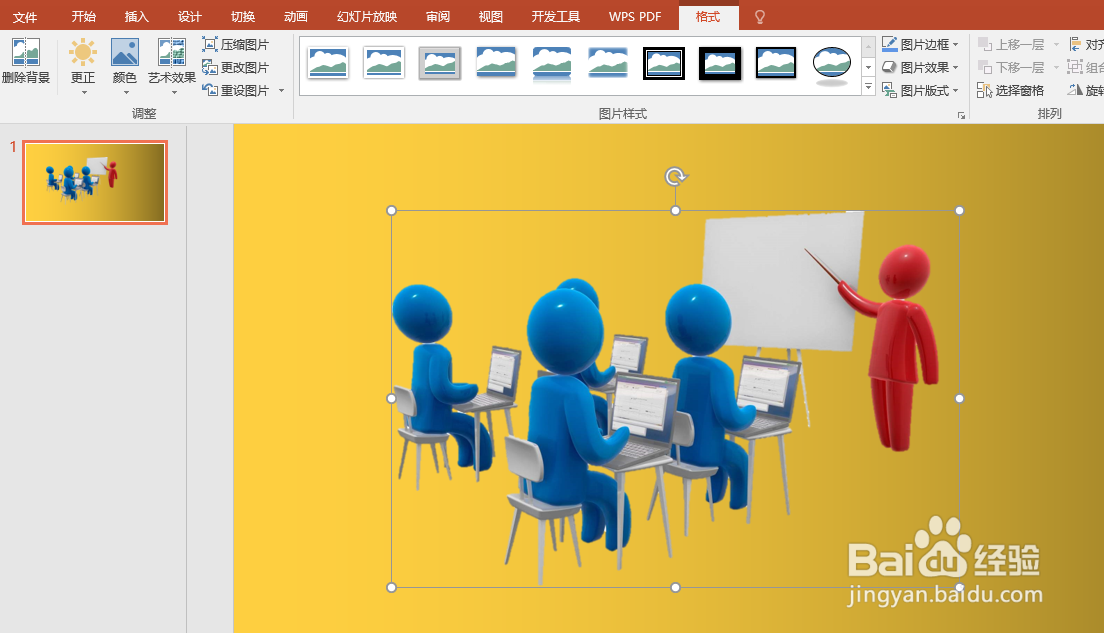 7/7
7/7然后就可以加入文案了,自此,素材已经制作完成
 注意事项
注意事项在网上下载素材时,应该尽可能的选择高清的图片
保存图片时应保存在好找的地方,最好放在桌面
本篇经验如能帮助到你,请点击左面给个赞!!
PPT素材素材制作版权声明:
1、本文系转载,版权归原作者所有,旨在传递信息,不代表看本站的观点和立场。
2、本站仅提供信息发布平台,不承担相关法律责任。
3、若侵犯您的版权或隐私,请联系本站管理员删除。
4、文章链接:http://www.1haoku.cn/art_860499.html
上一篇:Blender几何节点中如何让实例对象产生平移
下一篇:钉钉怎么解除支付宝绑定?
 订阅
订阅